Cách chia sẻ âm thanh bằng TeamViewer
Có đôi lúc chúng ta cần học hoặc trao đổi một điều gì đó qua TeamViewer mà muốn chia sẻ cả âm thanh trong máy tính của mình? Vậy làm thế nào để có thể giúp người khác nghe được âm thanh trong máy tính của bạn?
Tính đến thời điểm này, TeamViewer được đánh giá là một trong những ứng dụng hỗ trợ điều khiển và kết nối máy tính từ xa tốt nhất. Nó không chỉ hỗ trợ người dùng làm việc, tương tác với đối tác hoặc khách hàng của mình hiệu quả hơn mà còn giúp minh họa trực quan.
Không những thế, TeamViewer còn cho phép bạn thực hiện các hội thảo hoặc cuộc họp trực tuyến từ xa. Nhờ vậy, tiết kiệm đáng kể công sức và tiền bạc phải bỏ ra.
Tuy nhiên, trong quá trình sử dụng chương trình một số người dùng vẫn gặp phải một rắc rối nhỏ đó là: Không biết cách chia sẻ âm thanh trong PC của mình với máy tính khác. Chính vì thế, hôm nay Eballsviet.com sẽ hướng dẫn bạn thực hiện điều này thông qua các bước đơn giản dưới đây:
Cách bật chế độ chia sẻ âm thanh trên TeamViewer
Bước 1: Đầu tiên, bạn cần tải TeamViewer về cài đặt vào máy tính. Sau khi hoàn tất cài đặt, mở TeamViewer lên và nhấn vào thẻ Extras.
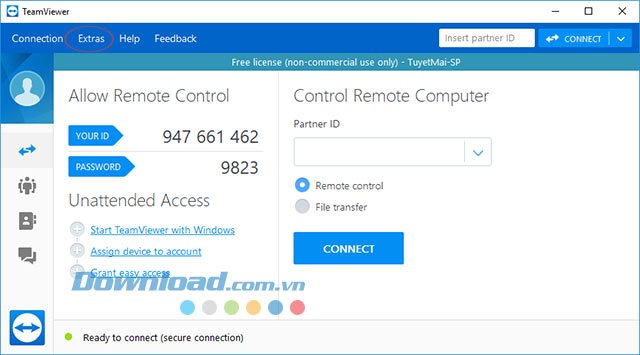
Bước 2: Tiếp theo, nhấn vào Options.
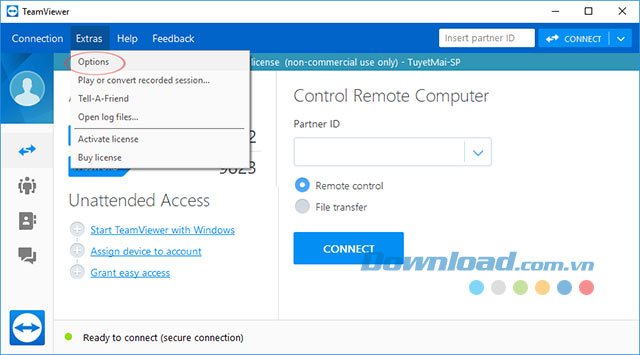
Bước 3: Giao diện TeamViewer Options xuất hiện, chuyển sang thẻ Meeting ở phía bên trái. Sau đó nhìn sang phía bên phải, tích chọn vào ô Share computer sounds and sharing. Cuối cùng, nhấn OK để lưu lại mọi thay đổi vừa thực hiện.
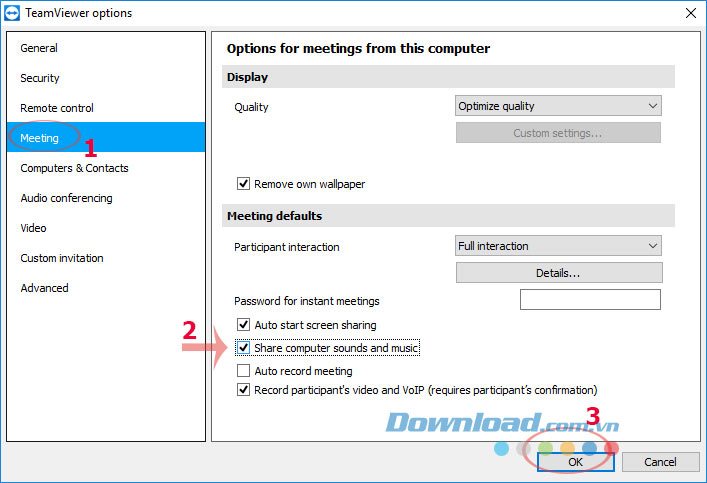
Video hướng dẫn chia sẻ âm thanh trên TeamViewer
Vậy là từ giờ bạn có thể chia sẻ âm thanh trong máy tính của mình với máy tính khác cực kỳ dễ dàng, để tiện lợi hơn trong quá trình trợ giúp bạn bè từ xa.
Chúc các bạn thực hiện thành công!
Theo Nghị định 147/2024/ND-CP, bạn cần xác thực tài khoản trước khi sử dụng tính năng này. Chúng tôi sẽ gửi mã xác thực qua SMS hoặc Zalo tới số điện thoại mà bạn nhập dưới đây:





















